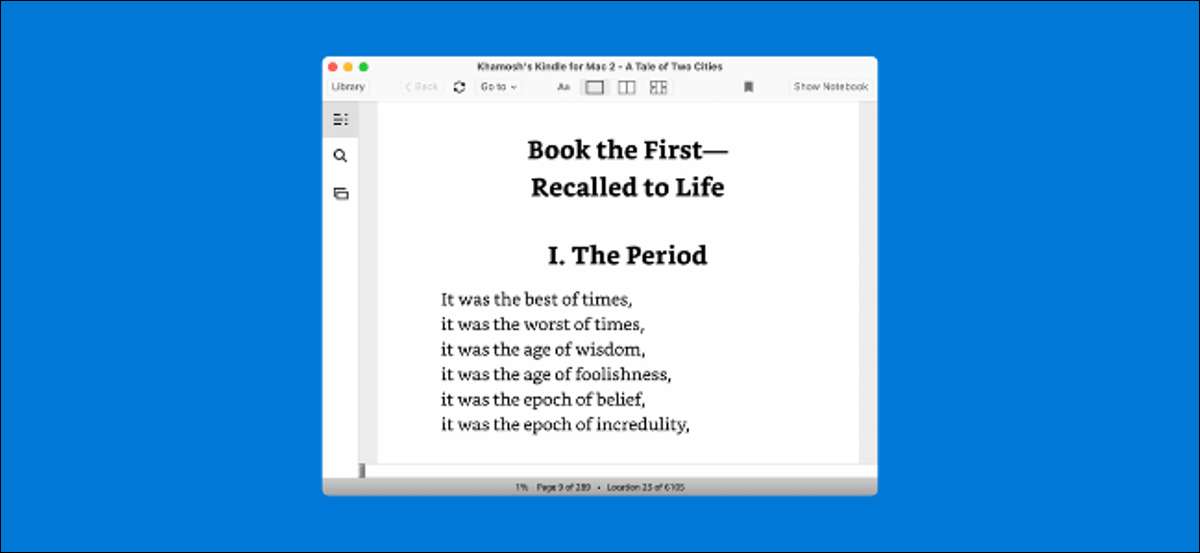
Залишивши свого ролячого читача? Не проблема - ви все ще можете прочитати свої електронні книги на хорошому великому екрані, не втрачаючи функцій, таких як нотатки, закладки та підкреслювати . Ось як прочитати Kindle Книги на будь-якому веб-переглядачі Windows 10 PC, Mac або Desktop.
Читати Larkle Книги в будь-якому веб-браузері Desktop
По-перше, давайте поговоримо про Kindle Cloud Reader. Це Amazon's Online E-Book Reader, який дає вам доступ до всіх книг, які ви купили, використовуючи ваш обліковий запис Amazon Kindle.
Початок роботи, відвідайте Varchle Cloud Reader веб-сайт У робочому столі на комп'ютері Windows, Mac або Linux. Тут, увійдіть у свій обліковий запис Amazon.

Мидано, ви побачите всі електронні книги з вашої бібліотеки Kindle (за винятком документів, завантажених до свого облікового запису Kindle).
Тепер, просто натисніть на електронну книгу, щоб миттєво відкрити його в браузері. Якщо ви вже читали цю книгу на іншому пристрої, Kindle Cloud Reader підбере з того, де ви зупинилися.
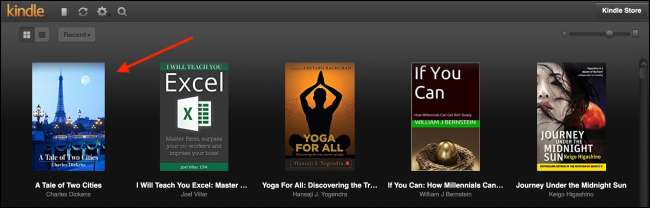
Ви побачите панель інструментів у верхній частині з опціями, щоб додати закладки та нотатки. Ви також можете переглянути тут зміст.
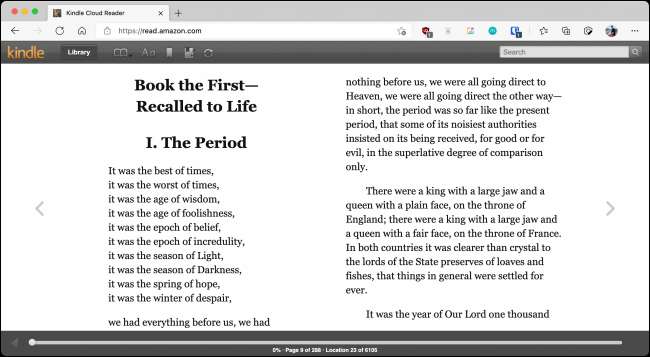
Весь книжковий інтерфейс настроюється. Натисніть кнопку "АА", щоб змінити шрифт, розмір шрифту, фон, інтервал та багато іншого.
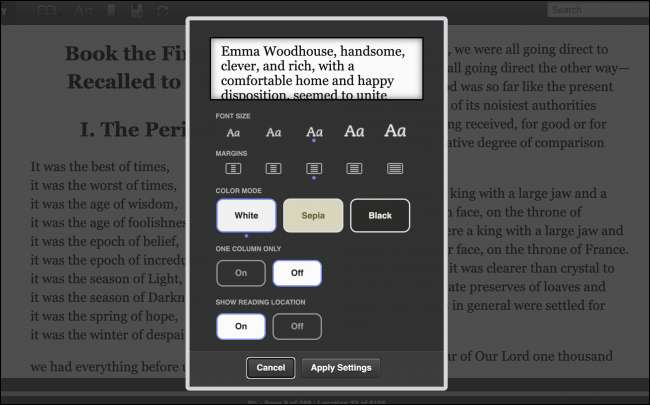
Тоді все, що вам потрібно зробити, це використовувати клавіші зі стрілками, щоб змінити сторінки. Ви також можете використовувати кнопки зі стрілками з інтерфейсу книг.
І це все. Як тільки ви закінчите читання, просто закрийте вкладку і продовжуйте. Прогрес читання буде синхронізований з вашим обліковим записом. Наступного разу, коли ви забрати книгу на своєму Kindle, ви отримаєте можливість пропустити вперед на сторінку, яку ви зупинилися з Kindle Cloud Reader.
Читати електронні книги за допомогою програми Kindle для Windows і Mac
Kindle Cloud Reader великий, коли ви перебуваєте в щіпці. Але якщо ви плануєте регулярно читати книги на своєму комп'ютері, найкраще завантажити спеціальну програму Kindle для Windows або Mac.
По-перше, відкрийте Сторінка Garnle Apps і натисніть кнопку "Завантажити для ПК & amp; Кнопка MAC, щоб завантажити додаток.
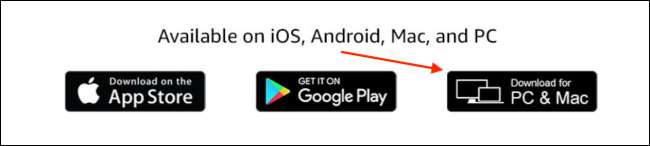
Після того, як він встановлений, відкрийте програму та увійдіть у свій обліковий запис Amazon.
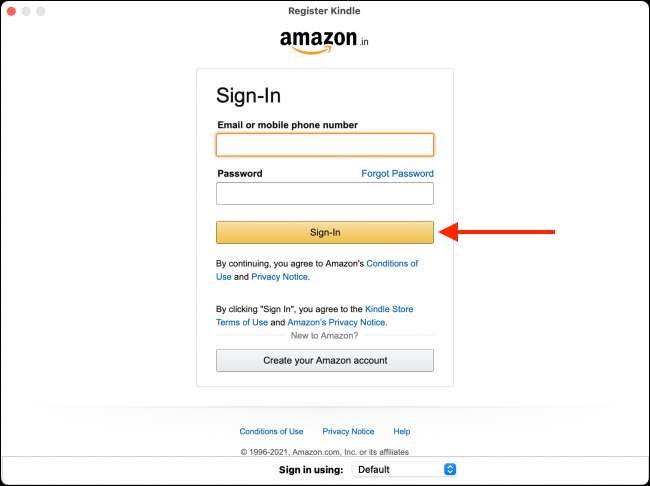
Тепер ви побачите всі електронні книги з вашої бібліотеки. Двічі клацніть книгу, щоб почати читати.
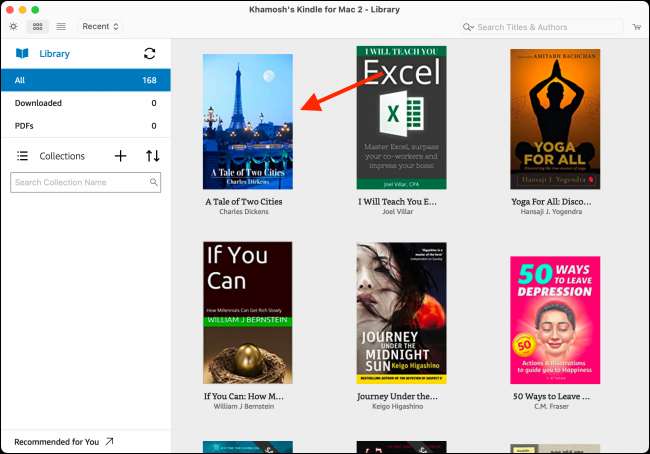
За замовчуванням, вигляд читання Kindle використовує багато надмірного екрана нерухомості, залишаючи маржа простір з обох сторін сторінки.
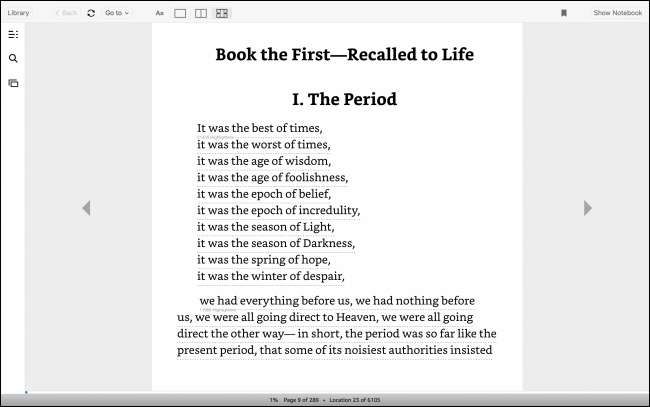
По-перше, ми пропонуємо вам увімкнути дві перегляду сторінок з панелі інструментів. Потім натисніть кнопку "АА" та збільшити "ширину сторінки" на найвищий рівень.
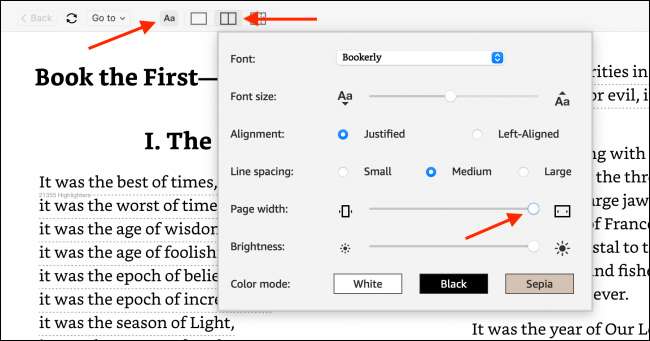
Тепер книга фактично займе весь екран (або вікно).
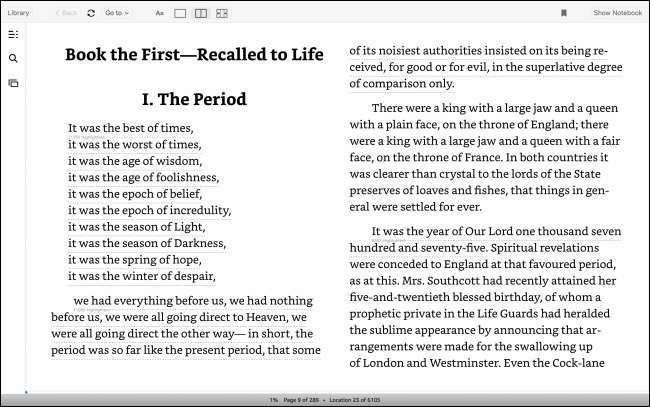
Ви можете переміщатися по книзі, використовуючи жести прокрутки, екранні кнопки або клавіатури клавіатури. Після того, як ви закінчите читати книгу, натисніть кнопку "Бібліотека", щоб повернутися назад.
Ви не тільки обмежені Amazon, коли справа доходить до читання книг у вашому роллю. Ти можеш Передача будь-якої електронної книги (включаючи EPUB або PDF-файли) до вашого Kindle за допомогою програми Caliber.
Пов'язані: Як передати будь-яку електронну книгу, щоб за допомогою калібру







